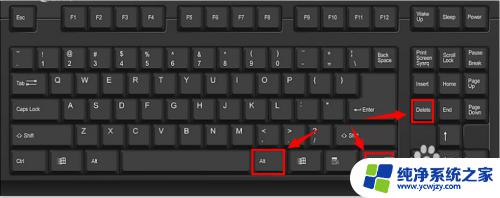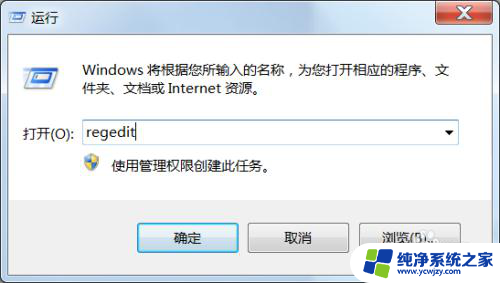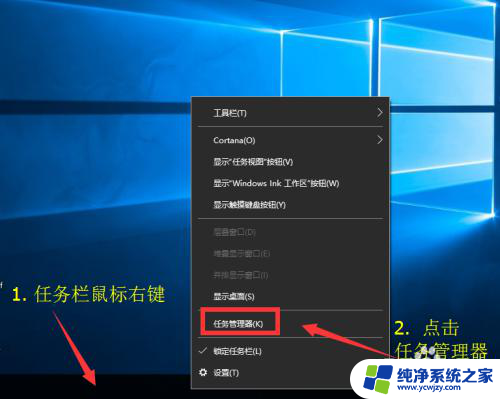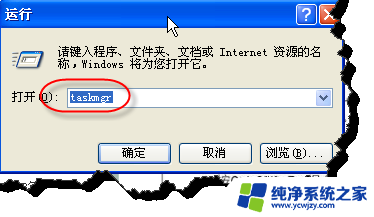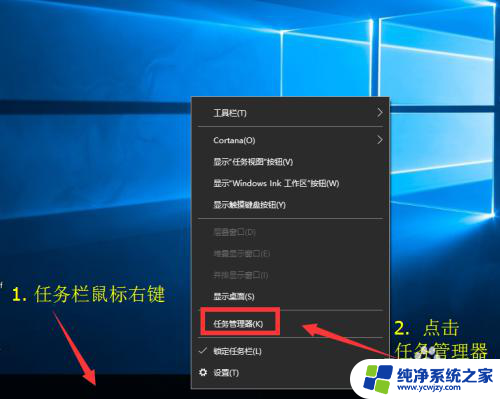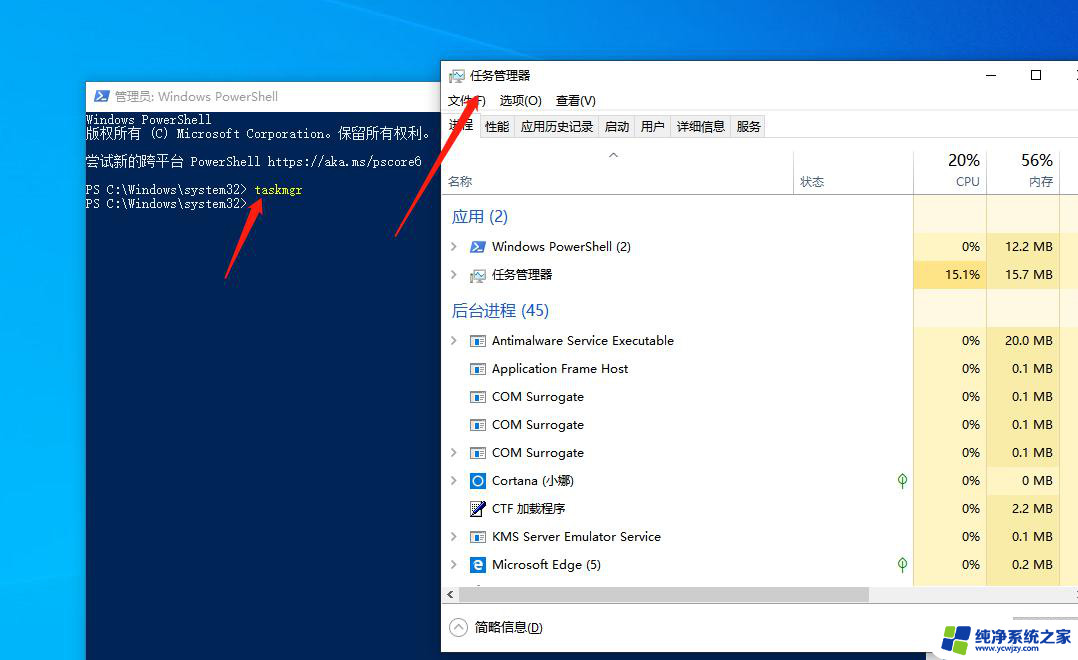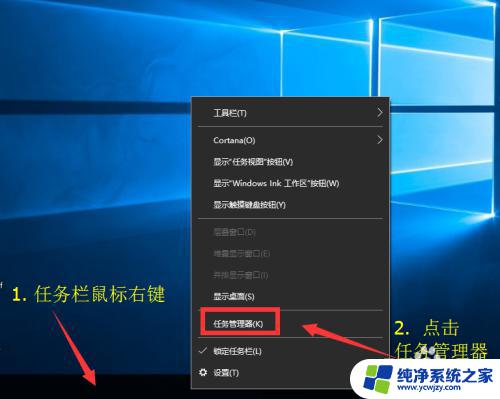任务管理器没有菜单栏? 任务管理器菜单栏丢失怎么办
当我们打开任务管理器时,通常会看到一个菜单栏,它为我们提供了一些常用的操作选项,有时候我们可能会遇到任务管理器菜单栏丢失的情况。这可能是由于系统设置的问题或其他原因导致的。当我们发现任务管理器的菜单栏不见了,我们可能会感到困惑和不知所措。当任务管理器菜单栏丢失时,我们应该如何处理呢?下面将为大家介绍一些解决方法。
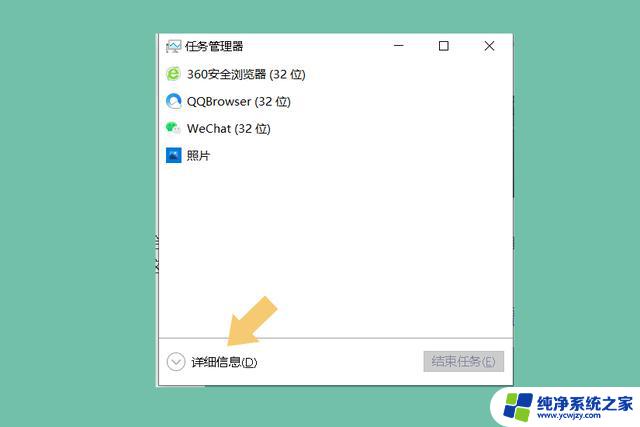
方法一:
打开电脑管家的电脑诊所
我们可以使用电脑管家对电脑的任务管理器进行修复。首先,下载一个电脑管家,打开之后,可以看到有一个“XP保护盾”,点击打开之后,可以在左边一列找到“XP专区”,找到“电脑诊所”。 在这里简单的给大家介绍一下“电脑诊所”的作用,在这里其实可以解决电脑常出现的很多问题。比如 电脑开机 慢、显示桌面消失、图标阴影、磁盘图像、输入法、任务栏的的常见问题都可以在这里解决,是一个很好用的功能。
点击进入“任务管理器”
接下来,就可以在电脑的上面看到“任务管理器”,进行点击。可以看到,在最前面的“一键修复”就有这个我们想要解决的问题,也就是“任务管理器菜单栏消失”。在下面还有“任务管理器无法结束任务”、“任务管理器打不开”这两个可以修复的问题,有需要的朋友可以看一下。
对问题进行一键修复
只要把电脑的 光标 放在“任务管理器菜单栏消失”这个图标上,就可以看到这个问题出现的主要症状是“任务管理器菜单栏、标题栏找不到了”。在这里不仅可以“立即修复”,还可以查看“详情”,了解这个问题出现的原因等等。在这里的解释,电脑的任务管理器菜单栏消失这个问题出现的原因,一是可能使用了其他操作系统的任务管理器,还可能是组策略配制异常。接下来就简单了,只要点击刚刚看到的“一键修复”,立刻就可以解决任务管理器没有菜单栏这个问题了,十分的快速。
方法二:
其实处理的操作很简单:只需双击界面的空白处即可.(方法是很简单,但是对于不少的人来说碰到这种情况都不知该如何处理.有两次都专程跑去给朋友处理过这个问题)
双击任务管理器空白处
下图是双击windows任务管理器后,显示正常的窗体界面
恢复任务管理器的菜单栏
恢复Win7任务管理器的菜单栏和隐藏菜单栏都是双击任务管理器的空白处就能轻松搞定,就是这么简单。
方法三 :直接鼠标左键双击四周的灰色空白区域,如果电脑正常的话,一般会恢复到任务管理器的窗口
方法四 : 直接在开始菜单下选择“运行”命令,然后在运行中输入“Services.msc”弹出“服务”窗口,在服务列表上找到Terminal Services”服务,然后将其“启动类型”设置为“手动”或“自动”,并点击“启动”按钮,确保“服务状态”为“已启动”后退出设置,重新打开“任务管理器”即可。
方法五 :可能是在任务管理器的菜单上勾除了“查看→选择列→用户名”。勾上去即可。
方法六 : 注册表 被破坏,对系统做还原处理了。
方法七 :病毒木马导致,跟注册表破坏差不多的啦,直接查杀病毒或者重装系统即可。
到这里关于任务管理器显示不全就基本解决了,不过有的时候也可能是病毒破坏,如果注册表被破坏大家可以尝试自己修复,如果知道怎么修复注册表可以选用系统还原,或杀玩病毒就不管了,反正影对上网没什么影响。
以上是任务管理器没有菜单栏的全部内容,如果您遇到这种情况,可以按照以上方法进行解决,希望能对大家有所帮助。